网站首页 软件下载 游戏下载 翻译软件 电子书下载 电影下载 电视剧下载 教程攻略 音乐专区
霍普软件下载网-旗舰软件下载站,将绿色免费商业版破解软件、共享软件、游戏、电影、电视剧一网打尽!
| 软件 | TinyPNG mac |
| 分类 | 软件下载 |
| 语言 | 简体中文 |
| 大小 | 3.15MB |
| 版本 | 0.9.3 正式版 |
| 下载 |

|
| 介绍 |
TinyPNG mac正式版是款针对图形图片打造的无损压缩工具。TinyPNG mac最新版不仅能够有效的提供在线PNG格式图片的压缩服务,还支持让你在稍微有损的情况下大幅度压缩PNG图片的大小。并且TinyPNG mac还可以让你可以快速的对PNG图片进行压缩操作,完善的解决了用户在图片编辑和压缩上的便捷化体验。 注意事项: 使用mac安装或下载应用软件的朋友时常会遇到下面三中报错情况,小编在这给大家提供了解决方案帮助大家解决mac报错问题: 1、“...软件已损坏,无法打开,你应该将它移到废纸篓” 2、“打不开xxx软件,因为Apple无法检查其是否包含恶意软件” 3、“打不开xxx软件,因为它来自身份不明的开发者” 遇到上面三种情况不用慌张,跟着小编一起操作,轻松解决。 1、将电脑设置中的任何来源开启。开启任何来源。 2、开启任何来源会解决绝大多数软件报错的情况,如果不奏效,说明需要通过执行命令行代码来绕过应用签名认证。 执行命令绕过ios的公证Gatekeeper。 3、以上操作如果还未能解决,那么需要关闭SIP系统完整性保护才可以。 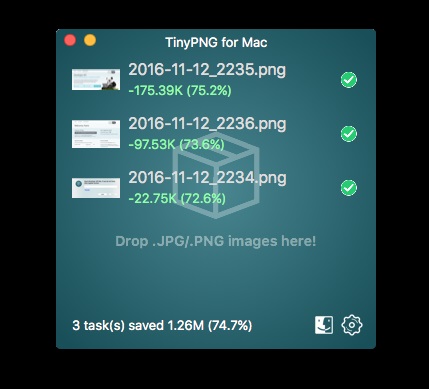 TinyPNG mac软件简介 TinyPNG 是我的首选免费图片压缩服务,姊妹站 TinyJPG 则是处理 JPG 格式图片压缩(不过现在两边都能通用),为什么我会觉得 TinyPNG 好用呢?一来不用额外下载安装任何软件或应用程序,二来只要以浏览器打开网页就能使用,压缩效率高,而且不会破坏图片原有品质导致失真或模糊,好像找不到不使用它的理由。 话虽如此,我相信仍有很多人倾向打开程序压缩图片,我想推荐一款TinyPNG4Mac ,这是在 macOS 免费使用的图片压缩应用程序,而它正是结合 TinyPNG API ,能利用网站提供的技术来对于本地端图片进行优化。 如果你觉得每次压缩图片都得打开网站略显麻烦,TinyPNG4Mac 或许能解决你的烦恼,而且它是开放原始码软件,可以在 Github 页面找到更多说明。 TinyPNG mac软件特色 1、专业的图像处理编辑工具; 2、在线的PNG格式图片压缩服务; 3、可以让你在稍微有损的情况下大幅度压缩PNG图片的大小; 4、快速地对PNG图片进行压缩操作; 5、获取指定api接口处理; 6、自动将图片上传到压缩服务器中,待压缩完毕后自动下载回来; 7、设置默认的图片输出位置; TinyPNG mac使用方法 STEP 1 在 Github 下载 TinyPNG4Mac,解压缩后拖曳“应用程序”资料夹,点击后就能使用。 如果你无法顺利打开,可以检视一下系统设定内的安全权限,因为默认情况不允许执行未信任来源下载的程序。第一次开启 TinyPNG4Mac 会出现如下图画面,要求输入开发者 API 密钥才能继续使用。点击“Register”免费注册。 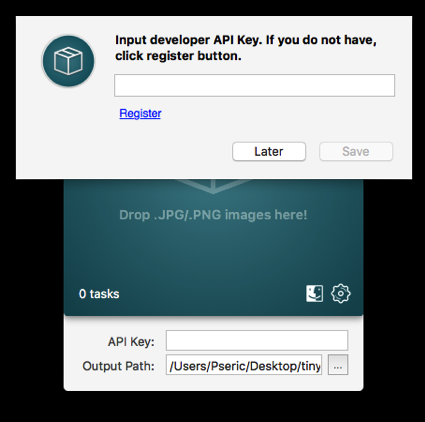 STEP 2 连结到 TinyPNG 网站的 Developer API 开发者页面后,输入你的姓名、Email 地址,然后点选最右侧“Get your API key”就能取得你的 API 密钥。  TinyPNG 有限制每个月免费方案只能压缩 500 张图片(但使用 TinyPNG 网站来压缩图片不受此限),将 API Key 复制贴到 TinyPNG4Mac 应用程序就能开始使用压缩功能。 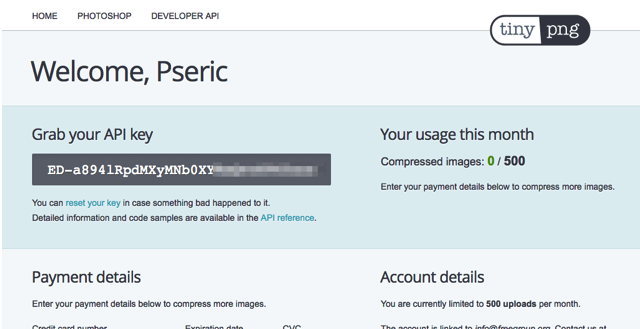 STEP 3 TinyPNG for Mac 维持一贯的 Mac 应用程序简洁,使用方法也很简单,只要把 JPG 或 PNG 格式图片丢进应用程序中就会自动压缩,得到容量更小的图片,而且无损画质,非常好用。 下图是使用 TinyPNG4Mac 优化图片的成果,程序会显示压缩后的图片容量减少百分比。 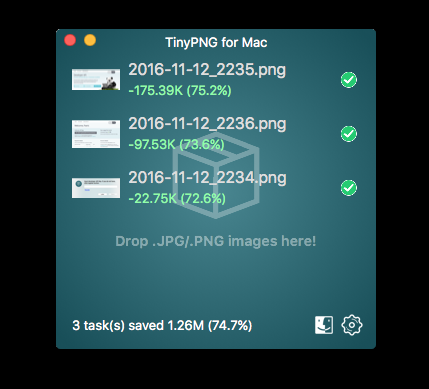 STEP 4 在默认情况下,TinyPNG for Mac 会把优化、压缩后的图片储存到一个特定资料夹,避免跟原始图片混在一起。 如果你想变更自动储存路径或 API Key,可点选右下角设定来修改相关设定值。 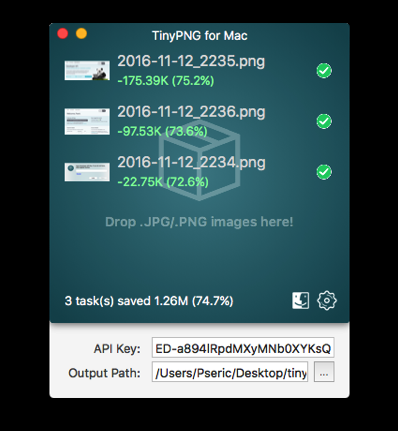 TinyPNG mac更新日志 1.修复若干bug; 2.优化细节问题; 小编推荐: TinyPNG mac能够帮助你解决很多问题,相信只要你敢用,绝对会让你爱不释手的,还推荐给您百度输入法 For Mac、CrossOver Pro For Mac、CleanMyMac、Boot Camp、易我数据恢复软件 |
| 截图 | |
| 随便看 |
|
免责声明
本网站所展示的内容均来源于互联网,本站自身不存储、不制作、不上传任何内容,仅对网络上已公开的信息进行整理与展示。
本站不对所转载内容的真实性、完整性和合法性负责,所有内容仅供学习与参考使用。
若您认为本站展示的内容可能存在侵权或违规情形,请您提供相关权属证明与联系方式,我们将在收到有效通知后第一时间予以删除或屏蔽。
本网站对因使用或依赖本站信息所造成的任何直接或间接损失概不承担责任。联系邮箱:101bt@pm.me